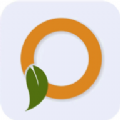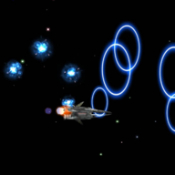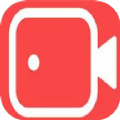火狐浏览器怎么设置主页为常用网址?当我们启动火狐浏览器看到的第一个页面就是默认的启动页了,很多小伙伴不满意火狐浏览器本身默认的启动页,想要设置为自己喜欢的网站,今天小编就给大家带来火狐浏览器设置主页为百度教程。

火狐浏览器怎么设置主页为常用网址
1、以下步骤为端脑端操作方式,首先要打开我们的狐火浏览器,在浏览器界面的右上角点击【三】将会弹出一个选项窗口;
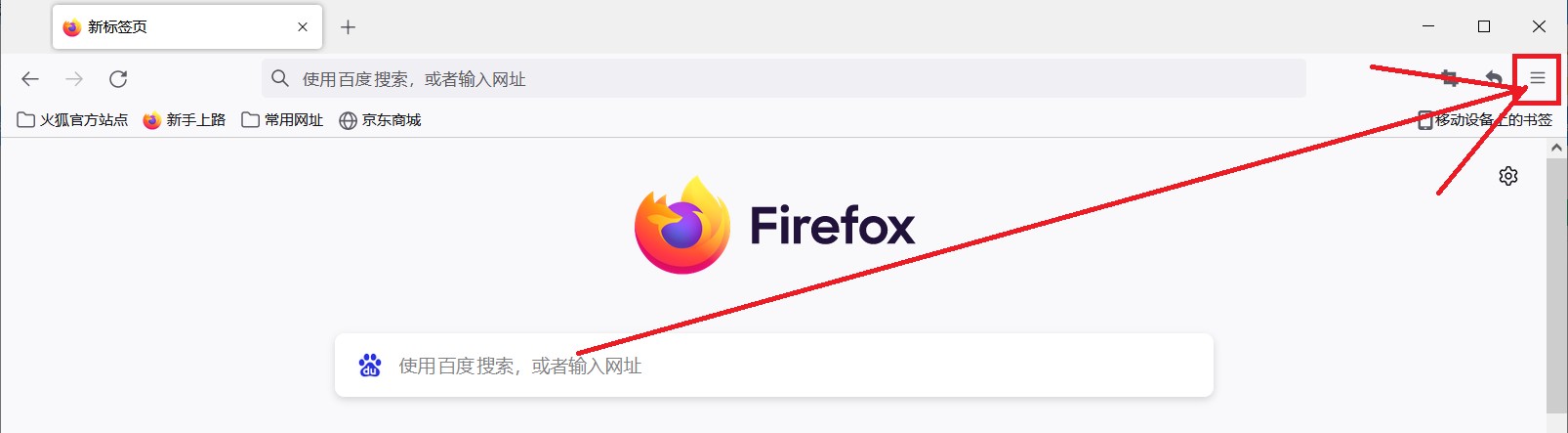
2、在弹窗中我们需要点击下方的【设置】打开设置功能;
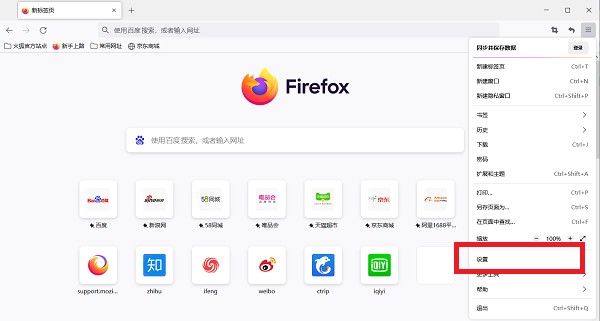
3、设置功能页面中带你及左边的【主页】一栏就可以进入到对应对界面中,点击主页栏界面中的【主页和新窗口】,在后方的输入框中输入【https://www.baidu.com】就可以把百度设置为主页。
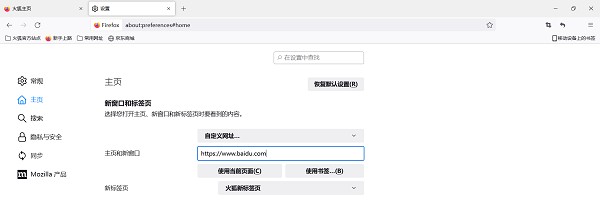
以上是小编整理的火狐浏览器设置主页为百度教程,不知道大家还喜欢吗?记得点击收藏本站,更多精彩内容实时更新。